Netflix tiene millones de usuarios en todo el mundo y miles de episodios o películas que podemos ver desde todos los dispositivos que tengamos en casa. Está llena de opciones y ventajas, aunque, como es lógico, no es una plataforma perfecta y también tiene fallos. Si has iniciado sesión en el servicio y no puedes ver lo que quieres, es posible que hayas visto algunos de los códigos de error de Netflix más frecuentes y no sabes qué significa o qué ha podido pasar. Aquí vamos a explicar qué son estos códigos de error, por qué aparecen, cómo evitarlos o cómo solucionarlos.
Casi siempre recurrimos a Netflix cuando no sabemos qué ver gracias a una interfaz cómoda, la posibilidad de ver las series y películas en casi cualquier dispositivo o la posibilidad de descargar series en PC o en móviles para verlos sin conexión. Un servicio lleno de ventajas y opciones que lo convierten en uno de los más completos. Pero está lejos de ser perfecto y solemos encontrar algún error en Netflix de forma frecuente. Si quieres evitar estos errores o saber qué ha ocurrido, explicamos su significado.
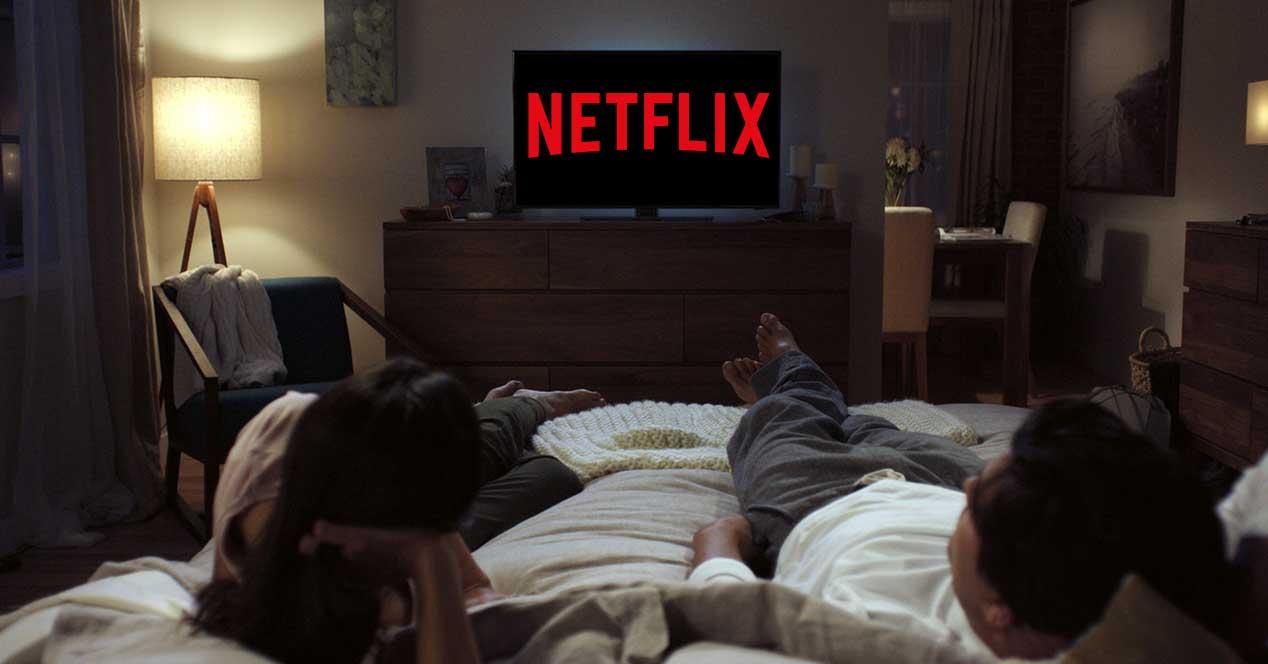
Códigos de error más habituales en Netflix
Gracias a internet, actualmente podemos conocer cuáles son los códigos de error más habituales que suelen aparecer en la plataforma. En la mayoría de los casos, los códigos de error de Netflix que a continuación vamos a señalar se solucionan rápidamente y no tienen ninguna complicación.
Los códigos más frecuentes de fallo se deben a problemas de conexión entre el dispositivo y la red (no te funciona correctamente internet), a problemas de actualización de software (no tienes el navegador o el móvil actualizado) o a problemas de compatibilidad en la aplicación.
- Error UKNWN
El código de error de Netflix UKNWN es uno de los más frecuentes y suele acompañarse de un mensaje que dice “No se puede acceder a estos títulos en este momento. Vuelve a intentarlo más tarde”. Este mensaje aparece porque la información que hay en el dispositivo debe actualizarse así que bastará con que cierres la sesión y vuelvas a iniciarla para que funcione correctamente.
- Error 1004
Si ves que aparece este error, la plataforma aún no ha encontrado la solución para el mismo. Para tratar de solucionarlo, ponte en contacto con el servicio de atención al cliente de la plataforma de streaming y te darán más información sobre qué hacer. Otro código que se ha sumado a este mismo problema es el 7034.
- Error 1003
En el caso del error 1003 se indicará con un mensaje “No es posible reproducir la película. Vuelve a intentarlo más tarde”. Podrá aparecer en cualquier dispositivo donde uses la aplicación oficial y se mostrará cuando la app no esté actualizada. Dependiendo del dispositivo, asegúrate que el móvil o tablet están actualizados y que la aplicación oficial de Netflix que tienes instalada es la última versión disponible.
- Error TVP-801
Este fallo se debe a un problema en la conexión de red al acceder a Netflix. Puede ocurrir en tu televisor Smart TV o en otros dispositivos. Para solucionarlo, en el caso de que tengas el problema en la televisión, sigue estos pasos:
- Ve a Netflix.com/clearcookies
- Inicia sesión
- Consulta los errores disponibles
- Vuelve a usar el streaming más tarde
- Contacta con atención al cliente en caso de que no aparezcan errores
- Error AIP-705
También puede ocurrir que te aparezca este mensaje de error en una amplia serie de dispositivos. Netflix es consciente de que se ha detectado en ordenadores, en televisiones Smart e incluso en reproductores de Blu-ray con función inteligente.
Para solucionarlo cierra sesión en tu cuenta de Netflix, cierra la app, reinicia tu dispositivo y luego prueba de nuevo. Si lo que estás usando es un ordenador, es posible que haya alguna actualización que esté provocando el error.
Los motivos principales del error AIP-705 son o que tu dispositivo ha dejado alguna información almacenada que está interfiriendo con el servicio o que hay un problema en tu conexión a Internet.

Errores en ordenadores
Si utilizas Netflix desde el navegador o la versión de escritorio puede que encuentres algunos de los siguientes errores que enumeramos a continuación y que estén relacionados con la conexión de red, con un navegador que no es compatible con la última versión del servicio o con algo que esté haciendo que no sea posible la conexión. Debemos revisar todo según el error que tengamos aunque suele estar relacionado con compatibilidad del propio navegador, con alguna extensión instalada, con los navegadores.
- Error NW-2-5
Un problema en la red impide que la serie o película se reproduzca correctamente. Si ves el código de error NW-2-5 es porque el dispositivo con el que estás reproduciendo Netflix ha tenido un problema de conexión con la red de casa. Quizá ha sido una caída rápida y en unos segundos vuelve a la normalidad, pero puedes comprobar la conexión a Internet para ver qué ha ocurrido, reiniciar el router o reiniciar el aparato para que vuelva a funcionar.
- Error 07363-1260-00000048
Si usas Opera como navegador, este código aparecerá si estás utilizando una versión que no es compatible. Comprueba y actualiza para que deje de pasar.
- Error H7353
Este error se muestra en caso de información guardada en el ordenador que necesita actualización. Comprueba si tienes alguna actualización pendiente de Windows, reinicia la aplicación de Netflix que estás usando o reinicia el ordenador.
- Error M7111-1331-2206
Este problema tiene que ver con los marcadores. Si usas un marcador para visitar Netflix, puede que hayas encontrado este fallo. Evita acceder al acceso directo desde la barra de marcadores y simplemente ve a www.netflix.com para ver la serie o película que quieras. Si así lo solucionas, actualiza la URL del marcador que tienes.
- Error M7111-1331-5067
Si estás viendo algo en tu ordenador, puede que hayas visto el error M7083-2107 que tiene que ver con un problema en una extensión del navegador de Google Chrome. Alguna extensión que tengas instalada está provocando que no puedas ver la serie o película que quieres así que ve desactivando hasta que encuentres cuál es la culpable. Cuando dejes de usarla, podrás volver a activarla o a instalarla.
- Error M7121-1331-P7
No todos los navegadores son compatibles con la reproducción de vídeo en Netflix. Si ves este error, se tratará de un problema de compatibilidad con el navegador que estás utilizando. Sin problemas puedes ver las películas o series en Google Chrome, Mozilla Firefox, Edge, Internet Explorer o en Opera, pero si estás usando uno menos habitual, es posible que veas este fallo en la plataforma de streaming. Simplemente cambia de navegador.
- Error W8226
Este fallo aparece si estás viendo alguna serie o película desde un ordenador con sistema operativo Windows 8 de Microsoft. Se debe a un fallo que hay en el software así que comprobar la configuración para tratar de solucionarlo o cambia de dispositivo.
- Error F7353
Si vas a ver Netflix desde Mozilla Firefox y encuentras este error en pantalla, te advierte que estás usando una versión antigua del navegador y que debes actualizarla para poder disfrutar de la página de streaming sin ningún problema.
- Error UI3012
Este error acompaña el mensaje “Oh, oh, algo ha fallado… Error inesperado. Se ha producido un error inesperado. Vuelve a cargar la página e inténtalo de nuevo”. Simplemente se tratará de un problema de conexión desde tu ordenador que se solucionará conectándote de nuevo a la señal Wi-Fi o comprobando que no se ha caído tu conexión a Internet en los últimos minutos.
- Error F/121-1331
Este fallo aparece cuando la información almacenada en tu navegador debe actualizarse. Lo verás si estás usando Mozilla Firefox en una versión que no es la última y bastará con descargar la versión más reciente para solucionarlo. O bien, cambiar de navegador para ver la serie o película que quieras.
- Error F7111-5059
Este error ocurre si queremos acceder a Netflix desde un navegador mientras usamos una red privada virtual (VPN) o un proxy. Como Netflix solo tiene los derechos para mostrar cierto contenido en algunos países, restringe el acceso de los usuarios al contenido desde fuera de su país de origen. Lógicamente, este error es bastante molesto si usamos habitualmente una red VPN o un proxy por razones de seguridad. Así que la única solución es desconectar la VPN o proxy y luego actualizar la página.

Errores en móviles y tabletas
Si utilizas Netflix a través de la aplicación para iOS o para Android puede que los errores se muestren de forma diferente. ¿Cuáles son las principales causas si no quieres revisar uno a uno los errores o problemas? Que la conexión WiFi del dispositivo no funcione correctamente o bloquee este tipo de contenidos, por ejemplo, pero también que la aplicación no esté actualizada. Lo mejor que puedes hacer es revisar bien tu conexión WiFi y asegurarte si funciona con otras apps similares o no.
- Error -14
“No se ha podido conectar con el servidor del servicio de streaming. Vuelve a intentarlo más tarde” Comprueba tu conexión WiFi en el smartphone o la tablet y comprueba que el router está funcionando correctamente ya que se tratará de un problema de red.
- Error 13000
Este fallo se mostrará si la aplicación para Android no está actualizada. Solo tendrás que ir a la Google Play Store, buscar la app en concreto y actualizar. Una vez que tengas la última versión, funcionará correctamente de nuevo.
- Error 13018
El código de error 13018 aparece en móviles y tabletas e indica que el dispositivo tiene un problema de conexión a Internet. Es específico en dispositivos móviles y para solucionarlo puedes reiniciar el router, comprobar tu señal Wi-Fi o reiniciar el móvil o la tablet. También puedes restaurar los ajustes de conexión predeterminados o intentar conectarte de nuevo a la red de casa para intentarlo.
- Error NQM.508
Si estás tratando de descargar algo en tu smartphone o tableta Android y ves este error, es porque ha habido un fallo en la descarga del título. Según la propia web de ayuda de la plataforma de streaming, existe un problema de comunicación entre el dispositivo y la aplicación. Basta con darle a la opción “Reintentar” en la descarga y así conseguir que vuelva a iniciarse el proceso. Por lo general, se solucionará sin problemas.
- Error 0041
Este fallo aparecerá con problemas de conexión en teléfonos o tabletas Android o cuando la información almacenada debe actualizarse. Sigue estos pasos:
- Ve a Ajustes
- Ve a aplicaciones
- Elige Netflix
- Borra los datos de la aplicación
Si esto no funciona, reinicia tu dispositivo o reinicia tu conexión a WiFi para que mejore la señal. Si ninguna de estas opciones soluciona el problema, prueba con una conexión a Internet distinta o restaura los ajustes de conexión predeterminados.
- Error -158
Cuando estés intentando descargar algo en tu móvil o tablet Android, puede que veas el error -158 acompañado del mensaje: No se admite la función de descarga. Tendrás que utilizar un dispositivo distinto para descargar series y películas. Como el propio mensaje indica, tu móvil o tablet Android es posible que no sea compatible con esta función porque no cumpla con los requisitos básicos para ello.
Para descargar capítulos en Android necesitarás un teléfono o tableta con una versión igual o superior a Android 4.4.2 y la versión más reciente de la aplicación.
- Error NQL.22007
No puedes descargar tantas series y películas como quieras, sino que hay un límite anual. Si recibes el código Error NQL.22007 en tu teléfono o tableta Android vendrá acompañado del mensaje “Límite de descargas. Has alcanzado el límite anual de descargas para este vídeo” Podrás seleccionar otra serie o película, pero esa, en concreto, ya ha llegado a su límite. Elige otra serie o película compatible ya que este error no tiene solución salvo esperar al año siguiente para poder tenerlo disponible offline de nuevo.
- Error 10025 y 20103
Este tipo de error no es muy habitual pero, en algunos casos, puede afectar a nuestra experiencia de usuario. En este tipo de situaciones, nos encontramos con un problema relacionado con la compatibilidad de la aplicación con nuestro sistema operativo. Y se suele producir principalmente en Android, si no hemos descargado la app desde la Play Store.
Para solucionarlo, debemos salir y reabrir la aplicación. O, en caso de que necesitemos alguna otra acción extra, resintalar la aplicación de Netflix desde la propia tienda de Android. Acto seguido, el error debería desaparecer sin mayor problema.
- Error DLS.103
Verás este fallo en la plataforma si estás usando una VPN, un servicio proxy o cualquier servicio desbloqueador. Junto al fallo, verás el mensaje “Se ha detectado un proxy o desbloqueador. Tendrás que desactivar estos servicios e intentar descargar el contenido de nuevo”. Desactiva la VPN y podrás bajar el contenido.
- Error NQL.23000
Este error en Android te mostrará que has descargado ya muchos capítulos o series en demasiados dispositivos y has alcanzado el límite. Sólo puedes utilizar 1,2 o 4 dispositivos (según el plan contratado) para ver contenido offline. En caso de ver este fallo, simplemente elimina contenido descargado desde otros aparatos y podrás conectarte de nuevo, iniciar sesión y bajar series y películas.

- Error 145
Este fallo aparecerá en Apple TV acompañado de un mensaje que dice “Ya se está reproduciendo otra película”. Si compartes cuenta con otro usuario o familiar y ves este mensaje es que ya están iniciadas todas las sesiones que permite vuestro plan. Pide a otra persona que apague el streaming en otros dispositivos y funcionará.
- Error 119
En este caso, el error de Netflix se acompaña de “Vuelve a iniciar sesión en Netflix. Si el problema continúa, visita el sitio web de Netflix”. Encontrarás un problema con la información almacenada en el dispositivo, pero el error 119 sólo suele aparecer en dispositivos de Apple como en un iPhone, un iPad o en Apple TV. Para solucionarlo, cierra sesión y vuelve a iniciarla y volverá a funcionar sin problemas.
- Error 10000
En tu iPhone, iPad o iPod Touch puedes ver el Error 10000 que normalmente indica que hay información que debe actualizarse o un problema en la conexión. Simplemente cierra sesión en Netflix, vuelve a iniciar sesión y funcionará. Si tienes algún proxy o VPN instalado, deshabilítalo.
- Error 11800
El error 11800 de Netflix aparece cuando hay un problema con la reproducción del contenido seleccionado en un móvil. Por lo general, el código de error irá acompañado de uno de estos mensajes: “Ocurrió un problema al reproducir este vídeo. Vuelva a intentarlo más tarde o seleccione un elemento diferente” o “No se puede reproducir el título. Por favor, inténtelo de nuevo más tarde”. Esto quiere decir que la información que se encuentra en el móvil está desactualizada o dañada y debe actualizarse. Generalmente aparecen en los dispositivos Apple. La forma más fácil de corregir este error es reiniciar el dispositivo.
- Error 10023-10008
Este error aparece cuando hay un problema de conectividad de red y afecta a la capacidad para descargar contenido a través de la aplicación iOS. Esto suele suceder cuando hay un bloqueo de algún tipo en la conexión que usamos. Por ejemplo, si usamos una red Wi-Fi del trabajo, es posible que haya un firewall que bloquee la transmisión. Para corregir este error, intentaremos conectarnos a una red Wi-Fi diferente. Incluso, este error a veces puede deberse a que tenemos mal la hora en nuestro dispositivo. Tan solo habrá que comprobar la configuración de fecha y hora de nuestro dispositivo.
- Error NQL.2303
Solo afecta a los dispositivos con Android y, por desgracia, no tiene solución aparente. La «buena» noticia es que solo te impide descargar contenido de Netflix. La visualización no debería verse afectada. Se aplica tanto a smartphones como a tablets y también a los portátiles u otros equipos que utilicen el sistema de Google.
- Error NQM.407
Lamentamos decirte que es el error que te aparecerá en terminales Android si estás intentando ver Netflix y no has pagado tu cuota de suscripción. ¿Significa que no tienes dinero en el banco? No necesariamente. A veces se producen problemas de ajuste internos de los que no eres consciente hasta que te encuentras con este tipo de error.
Entra en tu perfil y accede al apartado de métodos de pago. Seguramente tendrás tu tarjeta de crédito almacenada. Tienes que comprobar que todos los datos de la misma sean correctos y que la tarjeta, por ejemplo, no haya caducado. También te recomendamos comprobar la dirección de pago registrada en Netflix, dado que tiene que coincidir con la de tu tarjeta. Y si todo está bien, es posible que debas contactar con tu banco, porque quizá ellos son los responsables de haber bloqueado el pago por algún motivo.
Otros problemas frecuentes
Puede que encontremos otros problemas que no tienen nada que ver con un código de error que aparece en pantalla, sino que simplemente la app o la web deja de funcionarnos o no funciona tal y como debería. Algunos errores comunes que hemos visto alguna vez y que no sabemos por qué ocurren.
‘No se puede reproducir este título’ en Netflix
Coges el mando, enciendes tu Smart TV, abre la aplicación de Netflix, eliges con mimo el capítulo que vas a ver y pulsar en Reproducir. El porcentaje de carga empieza a subir y…. “No se puede reproducir este título. Vuelve a intentarlo más tarde o selecciona un título diferente”. Por suerte, te vamos a contar cómo solucionar el problema de Netflix en móvil, PC, Smart TV y otros dispositivos compatibles.
Algunos usuarios se encuentran con el mensaje “No se puede reproducir este título. Vuelve a intentarlo más tarde o selecciona un título diferente” al intentar reproducir contenido y en bastantes ocasiones se produce el problema en una Smart TV.
Antes de nada, vamos a ver cómo debemos identificar un problema en Netflix. La plataforma de vídeo en streaming puede mostrar el mismo mensaje, pero en realidad no tratarse del mismo problema. Es decir, para el mensaje “No se puede reproducir este título. Vuelve a intentarlo más tarde o selecciona un título diferente” podemos estar ante varios problemas diferentes.
Por ello, debemos fijarnos en el código que aparece en la parte inferior derecha de la pantalla del dispositivo en cuestión. En este caso, tenemos un vídeo de este problema en una Smart TV Samsung que arroja el código “tvq-pb-101 (1.8)”. Con ese código ya podemos visitar el centro de ayuda de Netflix para más información.
Si hemos tenido este problema, lo primero será guardar el código que aparece en la parte inferior de la pantalla. Con eso y el dispositivo en cuestión vamos a poder empezar a trabajar en una solución. Según el código, esta es la solución al problema: “No se puede reproducir este título. Vuelve a intentarlo más tarde o selecciona un título diferente”.
Según Netflix, este error hace referencia a:
- Un problema de conexión de red que te impide acceder al servicio de Netflix
- Un problema de conectividad de red que impide la comunicación entre tu dispositivo y el servicio de Netflix, o bien a un problema de HDCP
- Presencia de información almacenada en el dispositivo que debe ser actualizada
Con el código, realizaremos una búsqueda en el Centro de Ayuda de Netflix. Ahí entraremos en el artículo de soporte en cuestión de nuestro código de error y seguiremos los pasos descritos para solucionar el problema.

De forma genérica, se proponen estas soluciones según el dispositivo:
Reiniciar el dispositivo
- Apaga el dispositivo durante al menos 15 segundos (hasta 2 minutos en algunos dispositivos).
- Vuelve a encender el dispositivo.
- Vuelve a probar Netflix.
Reiniciar Smart TV
Para el caso concreto de Smart TV podemos probar:
- Desenchufa el televisor de la toma eléctrica durante al menos 1 minuto.
- Con el televisor desenchufado, mantén pulsado el botón de encendido del dispositivo durante 5 segundos para descargarlo.
- Si no puedes acceder al botón de encendido o tu televisor no tiene ninguno, déjalo desenchufado durante al menos 3 minutos.
- Vuelve a enchufar el televisor.
- Enciende el televisor.
- Vuelve a probar Netflix.
Comprobar conexión a Internet
- Comprobar que la red permite streaming, es decir, si tenemos conexión a Internet.
- Contactar con el proveedor de servicios de Internet en caso de no tener conexión.
Reiniciar red doméstica y restablecer configuración
- Reiniciar la red doméstica.
- Apagar Smart TV
- Apagar router o modem durante 30 segundos
- Encender router
- Encender Smart TV
- Restaurar la configuración predeterminada del operador.
- Deshabilitar VPN
- Recuperar las DNS por defecto
Probar otras conexiones
- Prueba a conectarte a una red Wi-Fi distinta dentro del alcance de tu dispositivo.
- Lleva el dispositivo a casa de un vecino o de un amigo e intenta usar Netflix allí.
- Si tienes disponible un punto de acceso móvil desde el dispositivo, intenta usarlo para conectarte a Netflix.
Volver a cargar aplicación Netflix
- Selecciona Más detalles en la pantalla de error.
- Selecciona Volver a cargar Netflix.
- Una vez que se vuelva a cargar la aplicación, prueba Netflix de nuevo.
Cerrar sesión y restablecer
- En la pantalla del error de la aplicación de Netflix, selecciona Más información o Más detalles.
- Navega hacia arriba y selecciona Configuración o el icono de engranaje.
- Introduce la siguiente secuencia empleando las teclas de flecha del mando a distancia del dispositivo para abrir la pantalla de desactivación:
- Arriba, arriba, abajo, abajo, izquierda, derecha, izquierda, derecha, arriba, arriba, arriba, arriba
- Selecciona Restablecer o Cerrar sesión o Desactivar.
Como vemos, son varias las acciones que podemos poner en marcha para solucionar este problema de Netflix. Tampoco podemos descartar una caída de la aplicación y sus servidores, algo contra lo que no podremos hacer nada hasta que se restablezca el servicio.
Serie o película no disponible
Fuera de España, algunos contenidos no estarán disponibles. Depende de la región en la que estés el catálogo es uno u otro por lo que es posible que si has viajado y no has descargado previamente el contenido no aparezca lo que estás buscando. En ese caso, si necesitas ver algo urgentemente tendrás que recurrir a una VPN con servidor en tu país. En este caso, España. No siempre una VPN va a ser una solución a los problemas si la película o serie que quieres no está. A lo mejor simplemente no está en el catálogo.
Si vas a viajar, ten en cuenta las reglas de Netflix: Dentro de la Unión Europea se mantiene el mismo catálogo que en tu país durante un tiempo limitado. Si vas a viajar fuera de la Unión Europea verás que hay cambios en el catálogo.
Pantalla negra
Si entras en Netflix y en algún momento ves una pantalla en negro, sin cargarse nada, puedes intentar volver a la pantalla anterior a ver si así responde. También tienes la opción de limpiar el caché o borrado de cookies para internar que se vuelva a ver.
Si eres de los que utilizas el navegador Chrome, una opción interesante es la de desactivar todas las extensiones que esten instaladas, puesto que suele pasar bastante a menudo que uno de estos añadidos es el culpable.
Si el problema se da desde un terminal Android o iPhone, lo mejor es reinstalar la aplicación, borrándola y volviendo a instalar de nuevo en tu terminal, previo borrado de los datos de dicha aplicación.
No se descargan los contenidos
Puede que intentes descargar contenidos y no se pueda, pero no aparezca ningún código de error que nos indique cuál es el problema. Asegúrate que tu dispositivo es compatible y que cumples con las reglas y requisitos de Netflix. Ten en cuenta que solo puedes almacenar hasta 100 descargas a la vez en cada uno de los dispositivos que tengan una suscripción y que el número de dispositivos que pueden tener contenido descargado dependerá de tu plan. Además, dependerá del título en sí que tade un tiempo u otro en caducar: hasta siete días disponible o algunos títulos caducarán 48 horas después de que los reproduzcas por primera vez.
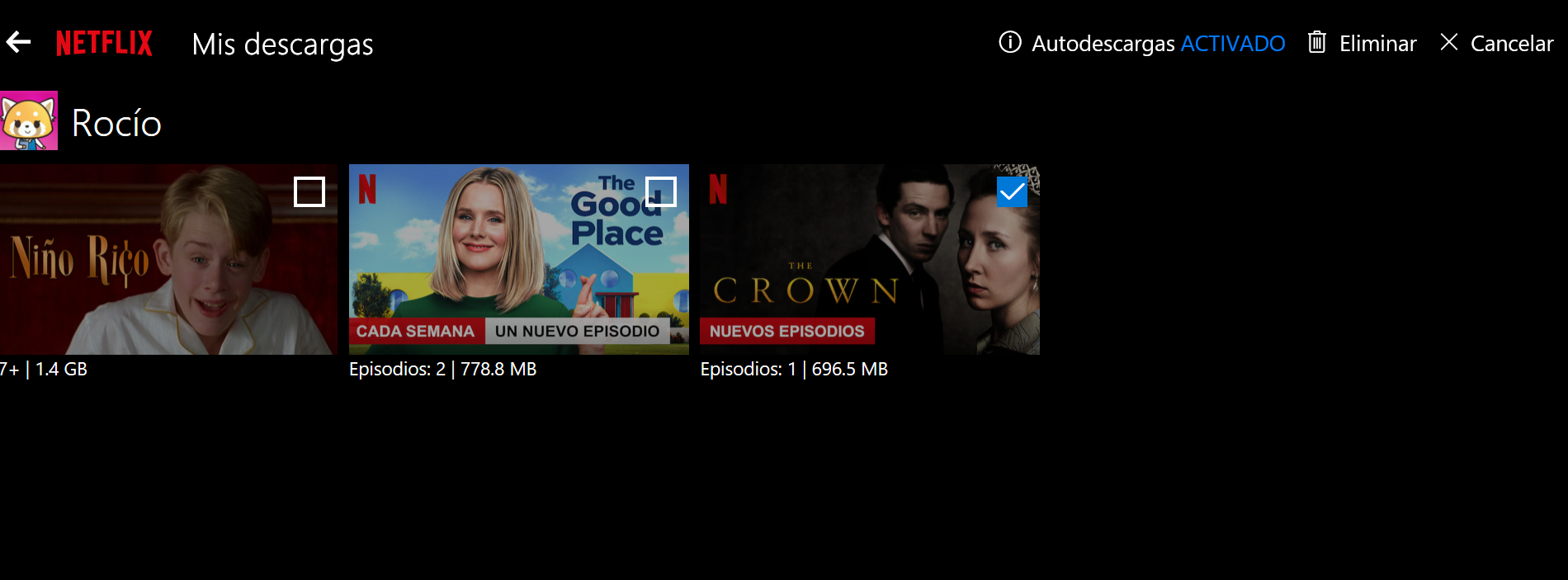
Comprueba también que tienes una cuenta de Netflix activa, que cuentas conexión a Internet y que la app está actualizada. Comprueba, además, que tienes un sistema operativo que cumple las características:
- iPhone, iPad o iPod touch con iOS 9.0 o superior
- teléfono o una tableta con Android 4.4.2 o superior
- Amazon Fire con Fire OS 4.0 o superior
- Windows 10 versión 1607 (actualización de aniversario) o superior
El contenido tarda mucho en cargar
Si tienes una mala conexión y estás viendo Netflix en una Smart TV reproduciendo contenido 4K, es normal. A mayor calidad, más probable es que tarde en cargar por lo que la única solución posible es que utilices un cable Ethernet para tu Smart TV o para el decodificador o dispositivo donde estés reproduciendo el streaming.
Otra opción es que bajes la calidad de lo que estás viendo desde el teléfono móvil o el ordenador.
- Inicia sesión en Netflix.com
- Selecciona el perfil en cuestión del que quieres cambiar la calidad
- Seleccionaremos Cuenta
- Buscaremos Mi Perfil
- Abre el apartado de Configuración de reproducción.
- Elige entre las opciones
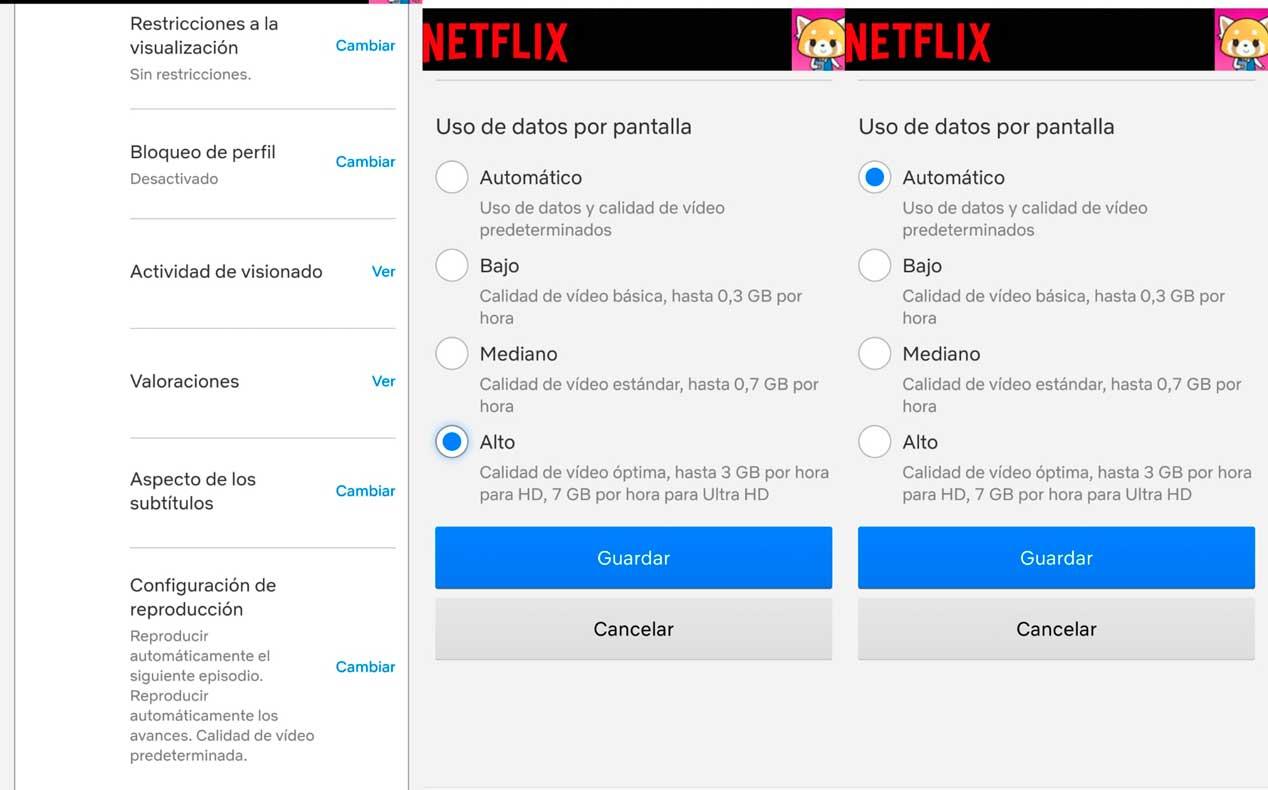
No inicia sesión en Netflix
Si no puedes acceder tu cuenta de Netflix de manera continuada, es decir, lo has intentado un montón de veces y no hay forma, puede ser que haya un intento parcial anterior, por lo que lo mejor es apagar el dispositivo durante más de 20 segundos y volver a encenderlo. Revisa que la contraseña es correcta o cambia la contraseña en caso de que no recuerdes bien cuál era la que tenías registrada.
- Ve a Netflix.com/loginhelp
- Elige la opción que permite restablecer la contraseña por correo
- Escribe tu dirección de email que tengas en Netflix
- Pulsa sobre “Enviarme correo”
- Recibirás un email a tu buzón y tendrás que seguir los pasos
Si todo sigue igual lo mejor será contactar con el servicio de atención al cliente de Netflix, para que ellos puedan buscar de donde viene dicho error e intentar solventártelo en la mejor manera posible.
Tu cuenta no se puede utilizar en esta ubicación
Si encuentras un mensaje de error que dice «Tu cuenta no se puede utilizar en esta ubicación«, esto puede indicar que algo no está bien con tu cuenta. Para resolver el problema, es importante que consideres las siguientes posibilidades:
- Tal vez estés de viaje o te hayas mudado a un nuevo país. Para ello tendrás que establecer una nueva ubicación como principal. Esto se hace directamente en la configuración de la cuenta.
- Puede ser que tu cuenta esté incluida en un paquete. Si tienes contratado Netflix con un operador, no se puede compartir tampoco sin estar en la misma ubicación. Además, no se permite comprar un usuario adicional si está contratado con un tercero. Para ello habrá que suscribirse a Netflix directamente.
- Quizás no hayas adquirido tu cuenta directamente de Netflix o de un proveedor autorizado.
Si no creaste tu cuenta directamente en Netflix o si la adquiriste de un proveedor no autorizado, deberás crear una cuenta nueva en el mismo país en el que vas a disfrutarla. Debes tener en cuenta que el saldo de una cuenta pagada mediante una tarjeta regalo de Netflix no es reembolsable y no puede transferirse a otra cuenta de tu país.
Has alcanzado el máximo de descargas
Este error es bastante nuevo y, por tanto, no es tan conocido como los anteriores. Sin embargo, afecta de manera directa a todos los usuarios que cuentan con el plan con anuncios de Netflix y quieren descargar contenido para poder disfrutar del mismo offline.
Este plan cuenta con una limitación de descargas que parte de cero en cualquier ciclo de facturación. Por lo que si has descargado contenido y te ha aparecido este error, solo tienes dos opciones: esperar a que comience tu nuevo ciclo de facturación o, en su defecto, cambiar a un plan superior.
Inicialmente, cuando Netflix lanzó al mercado el plan con anuncios, las descargas en los dispositivos no estaban disponibles. Sin embargo, a medida que fue obteniendo un mayor número de suscriptores atraídos por este plan, activó esta opción aunque, eso sí, con ciertas limitaciones que la diferenciaban del resto de planes, como a la que estamos haciendo mención.
Soluciones generales para errores en Netflix
Hasta ahora, hemos analizado cuáles son los errores más frecuentes que suelen sufrir los usuarios de Netflix. Para algunos de ellos, tenemos soluciones específicas que nos van a ayudar a resolver el problema en concreto que está provocando el error. No obstante, también existen soluciones con carácter general que pueden ayudarnos a evitar la aparición de este tipo de errores.
Todas ellas nos ayudarán a solucionar posibles problemas en Netflix ya sea en el teléfono móvil, en la tablet, en el ordenador o en la Smart TV. Los códigos de error nos aparecen y son específicos para decirnos qué pasa pero si no aparece ninguno puedes seguir unos pasos muy rápidos que nos ayudarán a solucionarlo.
- Comprueba la conexión a Internet en el dispositivo que estás usando
- Fíjate si tu router está funcionando correctamente con otros dispositivos
- Asegúrate que el dispositivo que usas es compatible con Netflix o tu navegador
- Cierra sesión en tu perfil y vuelve a iniciarlo de nuevo
- Actualiza tu móvil o tu ordenador si no lo has hecho ya
- Actualiza la aplicación a la versión más reciente de Netflix en Android o iOS
- Desactiva el VPN que estés usando para comprobar si es el problema
- Comprueba si hay demasiados usuarios viendo Netflix
- Asegúrate que no hay demasiadas descargas hechas ya
Atención al cliente de Netflix
Si después de revisar todos los errores de Netflix más habituales mencionados anteriormente seguimos sin solucionar nuestro problema, entonces las opciones que nos quedan son:
- Hacer una búsqueda del error en la web oficial.
- Comprobar si el servicio está caído.
- Contactar con el servicio de atención al cliente de la plataforma.
Puede que cierta actualización en la aplicación haya provocado un nuevo error que no aparece en el recopilatorio anterior. En ese caso, podemos acudir a la web de ayuda de Netflix y realizar una búsqueda de dicho error para comprobar si hay una solución al mismo. Para ello, debemos abrir este mismo enlace y realizar una búsqueda por el código de error de Netflix.
Puede que el servicio esté caído por algún problema en los servidores de la compañía estadounidense, algo que podemos comprobar también desde la web oficial en este mismo enlace. Si todo va bien nos aparecerá un mensaje indicando Netflix está funcionando, mientras que si están experimentando algún problema lo podremos saber de esta misma manera.
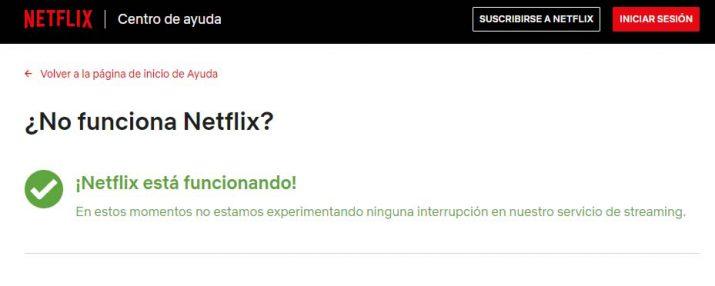
Por último, si todavía seguimos sin encontrar la solución a nuestro problema, entonces lo mejor es que contactemos con el servicio de atención al cliente de Netflix. Desde el enlace anterior puedes ver todas las maneras de contactar con la compañía.

